В современном мире телевизоры стали не просто устройством для просмотра телепередач, а настоящим мультимедийным центром. Они способны поддерживать различные приложения и программы, что позволяет расширить возможности использования устройства. Если у вас телевизор TCL и вы хотите установить на него новую программу, то вам пригодится подробная инструкция.
Шаг 1: Определите возможности телевизора
Прежде чем приступить к установке программы, убедитесь, что ваш телевизор поддерживает данное приложение. Проверьте технические характеристики устройства и узнайте, какие форматы и типы программ он может запускать.
Продолжение следует...
Как установить программу на телевизор TCL?

Установка программ на телевизор TCL довольно проста и может быть выполнена всего за несколько шагов. Ниже представлены подробные инструкции, как добавить новую программу на ваш телевизор TCL.
- Включите телевизор и убедитесь, что он подключен к интернету.
- Перейдите в меню Smart TV на вашем телевизоре TCL.
- Найдите и откройте магазин приложений (обычно это Google Play Store или другой магазин специальных программ).
- Используйте поиск в магазине приложений, чтобы найти программу, которую вы хотите установить.
- Нажмите на значок программы и выберите опцию "Установить".
- Дождитесь завершения установки программы на вашем телевизоре.
- После завершения установки вы сможете найти новую программу на главном экране Smart TV или в меню приложений.
Шаг 1: Подключение телевизора к интернету

Для установки приложений на телевизор TCL необходимо, чтобы он был подключен к интернету. Подключите телевизор к Wi-Fi или сетевому кабелю. Для подключения к Wi-Fi откройте настройки телевизора, найдите раздел "Сеть" и выберите "Wi-Fi". Выберите вашу сеть Wi-Fi, введите пароль, если необходимо, и подтвердите соединение.
Если вы предпочитаете подключение через сетевой кабель, подключите его к соответствующему разъему на телевизоре и маршрутизаторе. Телевизор автоматически попытается подключиться к интернету через кабель.
Шаг 2: Установка магазина приложений

Для установки магазина приложений на телевизор TCL следуйте инструкциям:
1. На пульте дистанционного управления откройте меню телевизора, нажав на кнопку "Меню".
2. Перейдите в раздел "Приложения" с помощью кнопок навигации на пульте.
3. В списке доступных приложений найдите магазин приложений (например, Google Play Store).
4. Выберите магазин приложений и нажмите на кнопку "Установить" или "Открыть", если магазин уже установлен.
5. Дождитесь завершения установки магазина приложений на телевизоре TCL.
Теперь у вас есть доступ к широкому выбору приложений для установки на телевизор TCL!
Шаг 3: Поиск и выбор программы
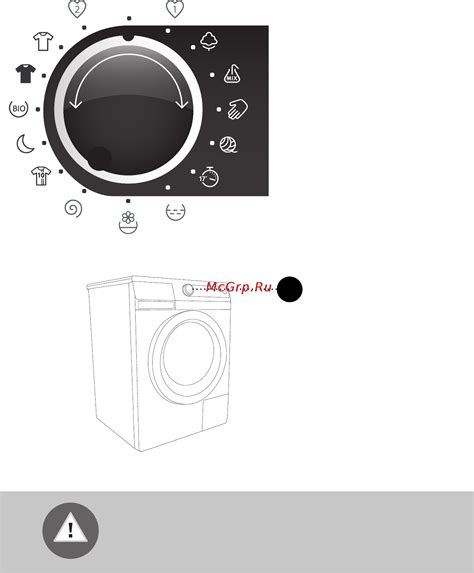
После установки магазина приложений на вашем телевизоре TCL, вам необходимо найти нужную программу. Для этого запустите магазин приложений и воспользуйтесь поиском по ключевым словам или просмотрите доступные категории приложений.
Если вы знаете название программы, просто введите его в строку поиска и дождитесь результатов. Обычно магазин приложений предлагает несколько вариантов по запросу.
После того как вы нашли нужное приложение, нажмите на него для просмотра подробной информации. Убедитесь, что разработчик приложения заслуживает доверия, и прочитайте описание и отзывы пользователей.
Когда вы уверены, что хотите установить программу, выберите опцию "Установить" или "Скачать". Дождитесь завершения загрузки и установки, после чего программа будет доступна на вашем телевизоре TCL.
Шаг 4: Загрузка и установка программы
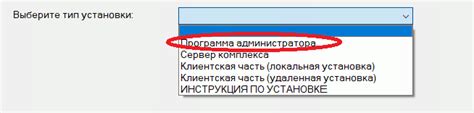
1. После того как программа выбрана и подготовлена для установки, нажмите на кнопку "Установить" и дождитесь завершения загрузки.
2. После загрузки файла программы, выберите "Установить" и подтвердите начало установки.
3. Дождитесь завершения процесса установки программы на телевизоре TCL. После этого программа будет доступна для использования.
Шаг 5: Авторизация в приложении

Когда установка приложения завершена, откройте его на телевизоре TCL. При первом запуске вас попросят ввести учетные данные или авторизоваться в приложении. Для этого используйте пульт дистанционного управления или встроенную панель управления.
Введите ваши учетные данные (логин и пароль) в соответствующие поля и нажмите кнопку "Войти" или "ОК". Если у вас нет учетной записи, пройдите процедуру регистрации прямо из приложения.
После успешной авторизации вы получите доступ ко всем функциям и контенту, предоставляемому приложением на вашем телевизоре TCL.
Шаг 6: Дополнительные настройки
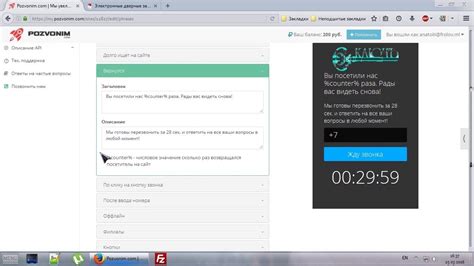
После установки приложения на телевизор TCL необходимо выполнить дополнительные настройки для оптимальной работы программы. В этом разделе мы рассмотрим основные шаги для настройки приложения:
| 1. | Запустите установленное приложение на телевизоре TCL. |
| 2. | Перейдите в настройки приложения для доступа к дополнительным функциям. |
| 3. | Настройте параметры звука, изображения и другие параметры в соответствии с вашими предпочтениями. |
| 4. | Сохраните изменения и перезапустите приложение для применения настроек. |
Шаг 7: Обновление программы
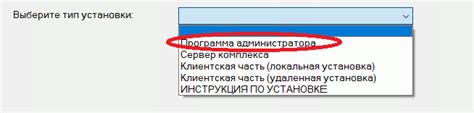
Для того чтобы гарантировать стабильную и безопасную работу установленной программы на телевизоре TCL, важно регулярно проверять наличие обновлений. Для этого войдите в меню на телевизоре, где находится раздел "Обновления программного обеспечения" или подобно. Затем следуйте инструкциям на экране для скачивания и установки последних обновлений. Обновление программы поможет улучшить работу приложения, исправить возможные ошибки или уязвимости, а также добавить новые функции.
Шаг 8: Удаление ненужных программ
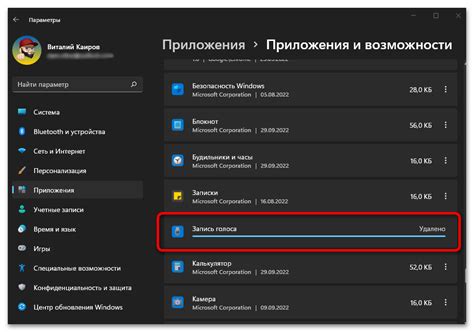
Чтобы освободить место на вашем телевизоре TCL, вы можете удалить ненужные программы. Для этого выполните следующие действия:
- Откройте меню программ: На пульте дистанционного управления выберите кнопку "Меню" или "Настройки".
- Выберите "Управление приложениями": Найдите и выберите пункт меню, связанный с управлением приложениями или программами.
- Выберите программу для удаления: С помощью пульта дистанционного управления найдите ненужную программу и выберите опцию "Удалить".
- Подтвердите удаление: Подтвердите свое действие, следуя инструкциям на экране.
После выполнения этих шагов выбранная программа будет удалена с вашего телевизора TCL, освобождая необходимое место для других приложений или данных.
Шаг 9: Пользование установленными программами
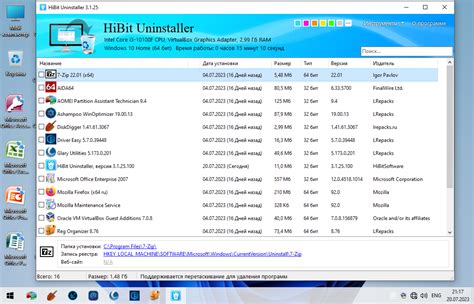
Откройте главное меню на телевизоре TCL и найдите раздел с установленными программами. Кликните на иконку нужной программы для запуска. Используйте пультик или пульт ДУ для навигации и выбора функций внутри программы. Наслаждайтесь просмотром контента или пользованием сервисами, доступными через установленные приложения.
Вопрос-ответ

Как установить приложение на телевизор TCL?
Чтобы установить приложение на телевизор TCL, сначала удостоверьтесь, что у вас есть доступ к интернету. Затем откройте магазин приложений на вашем телевизоре и найдите нужное вам приложение. Нажмите на него и выберите опцию "Установить". После завершения установки приложение будет доступно для использования прямо на вашем телевизоре.
Как установить программу на телевизор TCL через USB?
Для установки программы на телевизор TCL через USB, сначала загрузите нужное приложение на флеш-накопитель. Подключите флеш-накопитель к USB-порту телевизора TCL. Затем откройте меню устройства и выберите пункт "Установить с USB". Найдите файл приложения на флеш-накопителе и выберите его для установки. Дождитесь завершения процесса установки, после чего приложение будет готово к использованию.
Как установить стороннее приложение на телевизор TCL?
Для установки стороннего приложения на телевизор TCL, сначала включите устройство и откройте настройки. Найдите раздел безопасности и разрешите установку приложений из неизвестных источников. Загрузите файл приложения с официального сайта или другого источника на флеш-накопитель и подключите его к телевизору TCL. Откройте файловый менеджер на телевизоре, найдите файл и выберите опцию "Установить". После завершения установки приложения, оно будет доступно для использования на вашем телевизоре TCL.



